레틴시는 디지털로 녹음하는 모든 뮤지션이 필연적으로 겪는 문제입니다. 일반적으로 우리는 녹음 중 모니터링 시 경험하는 지연과 관련하여 레틴시에 대해 생각합니다. 그러나 믹싱 중에도 문제가 될 수 있습니다. 이러한 문제는 너무 많은 플러그인과 가상 악기가 열려 있어 CPU 리소스를 압도하고 DAW의 지연 보정 기능에 장애를 줄 때 발생할 수 있습니다.
여기서 우리는 Start to Finish: Jacquire King - Episode 24 - Automation Part 1의 이 발췌에서 Jacquire가 볼륨 자동화를 할 때 레틴시 문제에 직면하는 사례를 볼 수 있습니다.
뒤처지기
Pro Tools의 세션 설정 창에서 시스템 지연 지표를 확인한 Jacquire는 Oak and Ash의 "Keep the Light On" 믹스 세션이 15,632 샘플의 시스템 지연을 가지고 있다는 것을 알아차립니다. 이는 상당한 양입니다. 결과적으로, 그는 Avid Artist Mix라는 외부 믹싱 컨트롤러를 사용하여 자동화를 작성할 때 레틴시를 경험하고 있습니다.

Jacquire는 볼륨 자동화를 작성하기 위해 Avid Artist Mix 컨트롤러의 페이더를 사용합니다.
이 장치는 Ethernet을 통해 컴퓨터에 연결되므로 MIDI보다 더 빠르지만, 시스템 지연이 너무 많아 그의 자동화 동작이 세션에 기록될 때 조금 늦어집니다.
늦게 나타나기
그렇다면 어떻게 해야 할까요? 첫 번째 단계는 지연의 길이를 확인하여 그에 맞게 보정하는 것입니다. 이를 위해 Jacquire는 다음 절차로 지연을 테스트합니다. 시간 형식을 밀리초로 설정하고(샘플도 선택할 수 있었습니다), 자동화를 기록 모드 중 하나(대부분 터치일 것입니다)로 설정한 후, 노래가 재생되는 동안 각 스네어 드럼 히트를 위해 볼륨을 올립니다.
다음으로, 그는 스네어 트랙의 디스플레이를 볼륨 자동화를 표시하도록 설정하고 데이터가 실제 스네어 드럼 히트에 비해 어디에 기록되었는지 확인합니다. 데이터를 작성하기 위해 페이더를 움직였기 때문에 결과는 각 스네어 히트마다 동일하지 않지만, 근접한 결과가 나옵니다. 고측에서는 207ms, 저측에서는 183ms로 변동합니다.
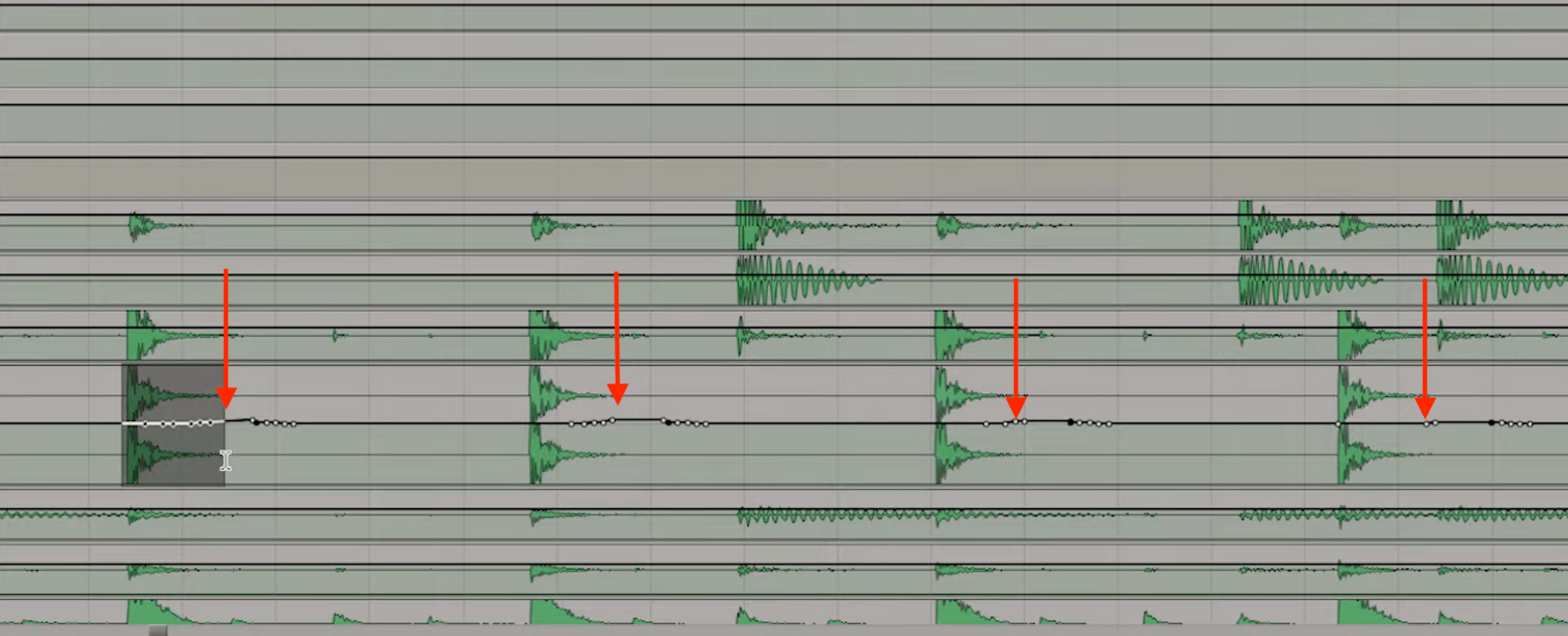
화살표는 스네어 히트에 비해 자동화가 얼마나 늦게 기록되었는지를 보여줍니다.
이 상황에서는 샘플 수준의 정밀도가 필요하지 않으므로, 그는 레틴시의 대략적인 평균으로 200ms를 선택합니다. 그는 이후 자동화 레틴시에 대한 기발한 해결책인 Nudge 명령어에 대해 설명합니다. Pro Tools에서는 Nudge 값을 설정한 후(분/초, 샘플, 타임코드 또는 지원되는 모든 시간 형식으로 설정할 수 있음), 숫자 키패드의 더하기 및 빼기 키를 사용하여 데이터를 해당 만큼 앞으로 또는 뒤로 이동할 수 있습니다.
Jacquire는 Nudge 값을 200ms로 설정합니다. 이를 완료한 후, 그는 노래에 필요한 모든 자동화를 작성할 수 있으며, 이후 수동으로 Nudge 명령을 적용하여 데이터를 보정할 수 있습니다.
시간과의 싸움
대부분의 DAW에서 자동화 타이밍 문제에 겪고 있거나 믹싱 중에 타이밍이 손상되고 있다고 느낀다면, 문제를 완화할 수 있는 몇 가지 다른 방법이 있습니다.
녹음을 할 때 레틴시의 해독제는 낮은 버퍼 설정을 설정하는 것입니다. 하지만 Jacquire의 경우, 이미 큰 세션이 자리 잡고 있어 막대한 시스템 지연을 발생시키고 있습니다. 결과적으로 버퍼를 낮추면 CPU 오류 메시지, 팝 및 클릭 또는 기타 오디오 품질 문제가 발생할 가능성이 높습니다.
상대적으로 쉬운 솔루션 중 하나는 많은 트랙을 동결하는 것입니다. 트랙 동결은 트랙을 효과와 함께 오디오로 임시 렌더링하는 기능입니다. 대부분의 DAW는 이 기능의 변형을 제공합니다.
트랙이 동결되면 플러그인이 비활성화되므로 CPU 부하가 감소합니다. 충분한 트랙을 동결하면 세션 샘플 지연을 DAW의 자동 지연 보상 기능이 처리할 수 있는 수준으로 되돌릴 수 있습니다.
동결된 트랙에서는 조정이 불가능하지만, Pro Tools에서는 마지막 삽입 후 채널에 인서트를 추가할 수 있습니다. 레벨과 패닝 조정은 가능하지만, 자동화는 불가능합니다. 그리고 동결된 내용을 변경해야 하는 상황에 처하면, 언제든지 트랙을 일시적으로 해제할 수 있습니다.
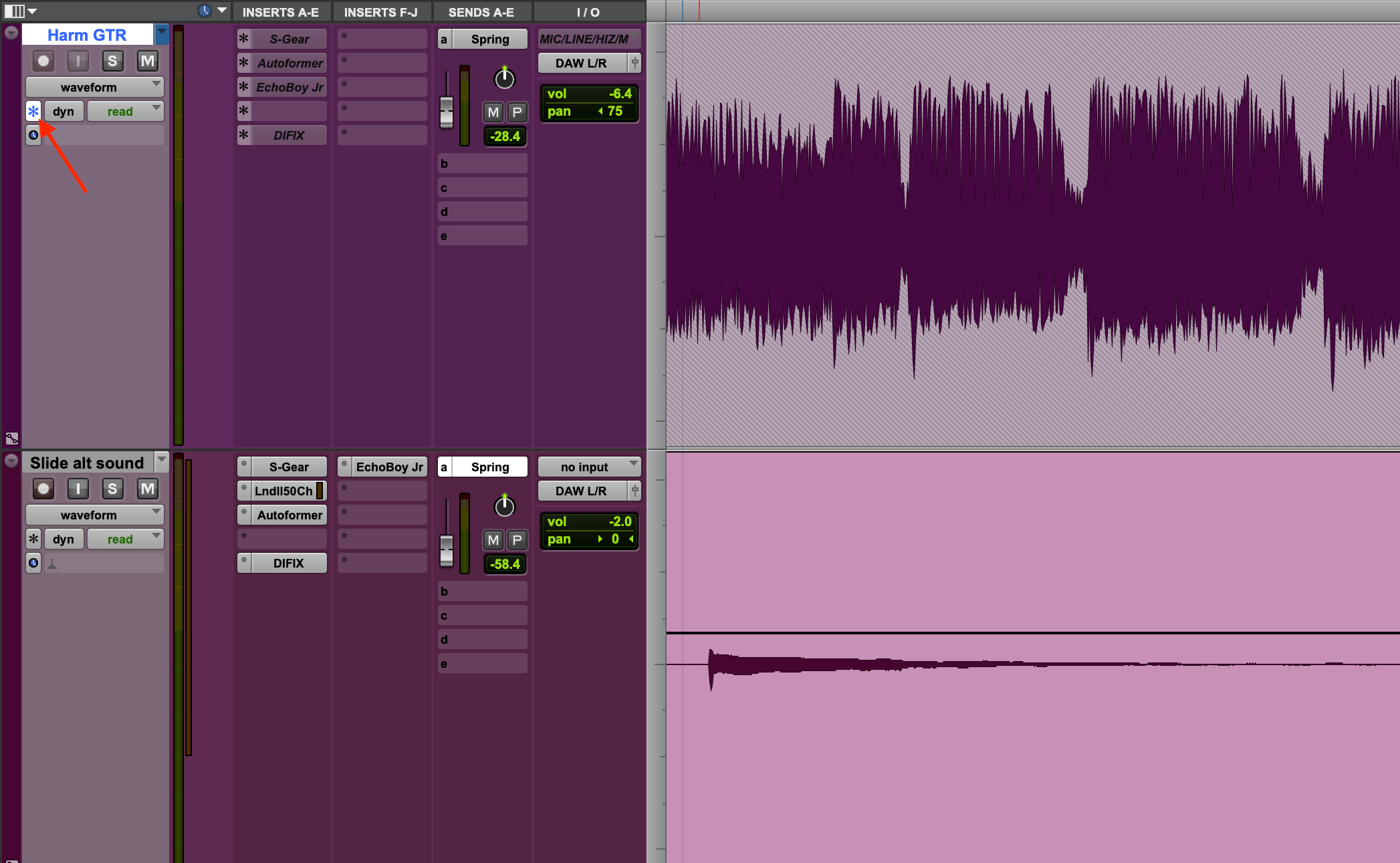
위쪽의 트랙은 동결되었습니다. 화살표는 동결 버튼을 나타냅니다. 플러그인 이름이 회색으로 표시되고 기울여져 있는 점에 유의하세요.
편의를 위해, 많은 작업을 하지 않을 것이라는 확신이 있는 트랙을 동결하는 것이 더 쉽습니다. 충분히 많은 트랙을 동결하는 데는 몇 분이 걸릴 수 있으며, 그에 따라 문제의 타이밍 문제가 사라질 수 있습니다.
오버더브 더빙
시스템 지연이 많은 대규모 세션을 다룰 때 또 다른 문제는 기존 트랙에 오버더빙하거나 새 트랙을 녹음하기로 결정했을 때, DAW가 기존 트랙과의 동기화를 유지하는 데 어려움을 겪을 수 있다는 점입니다.
트랙 동결은 하나의 해결책이 될 수 있습니다. 또 하나는 트랙의 거친 믹스를 바운스한 다음, 그 바운스를 새로운 세션으로 가져오는 것입니다. 그곳에서 오버더빙을 수행하고, 새 트랙을 바운스한 후 원래 세션으로 가져옵니다. (Pro Tools에서는 Import System Data QQQ 기능을 사용하여 새로운 트랙을 시스템으로 가져오는 편리한 방법이 있습니다.)
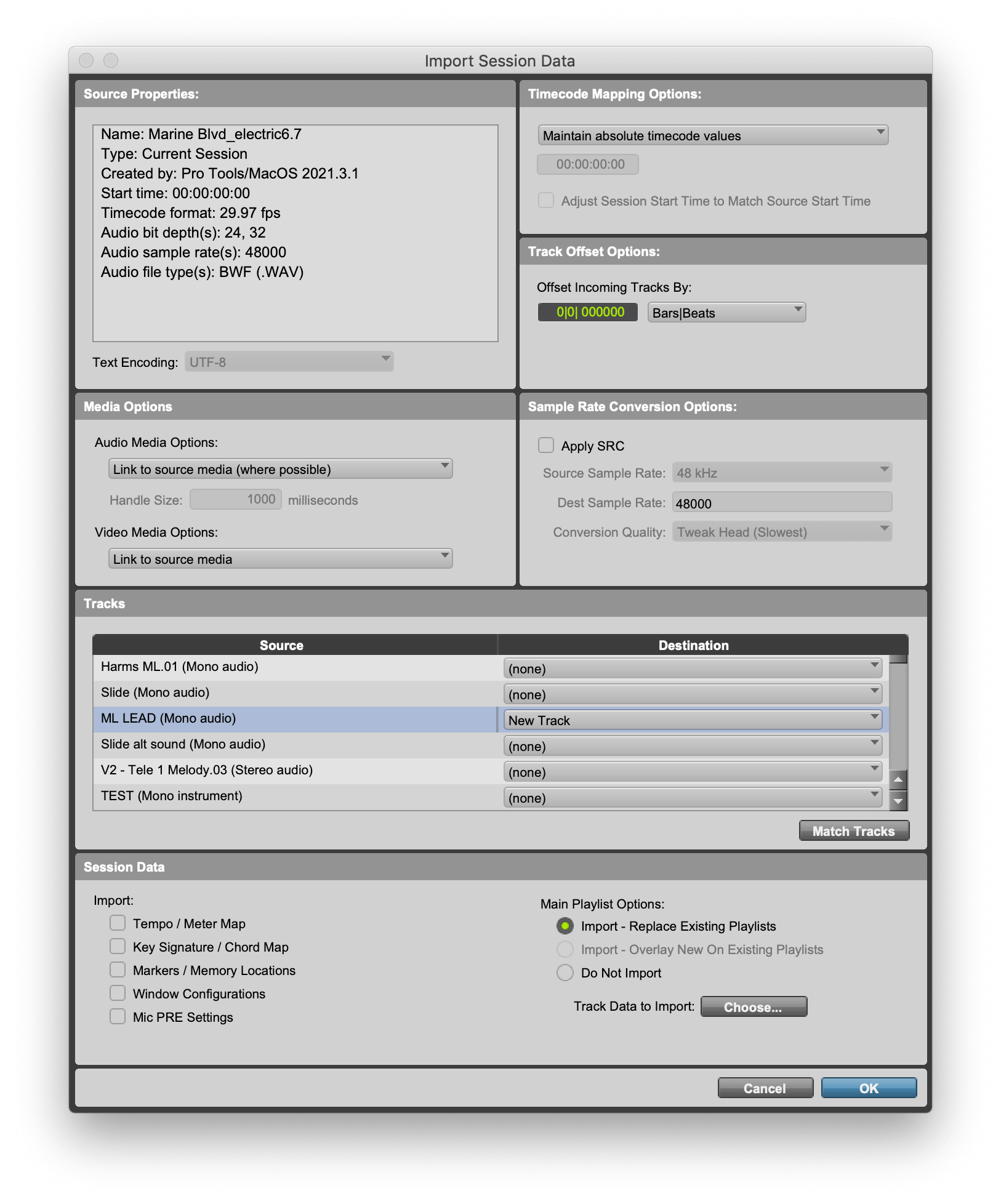
Import Session Data 창을 사용하면 다른 세션에서 트랙 데이터(완전한 트랙 포함)를 가져올 수 있습니다.
오버더빙을 오디오 파일로 바운스하고 세션으로 가져올 때, 파일이 세션의 첫 번째 비트(1마디 1비트 1틱 또는 동등한 것)에서 시작하는지 확인하세요. 그래야 가져올 때 시간이 맞는지 알 수 있습니다.